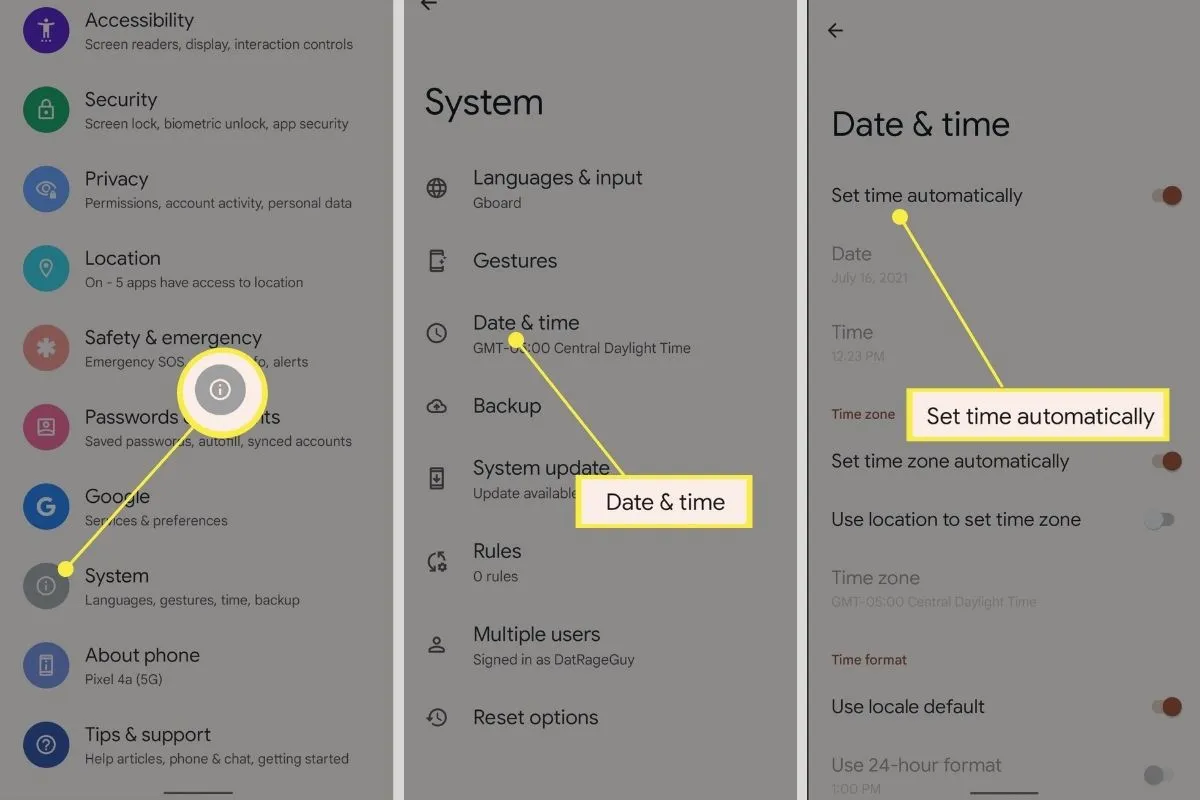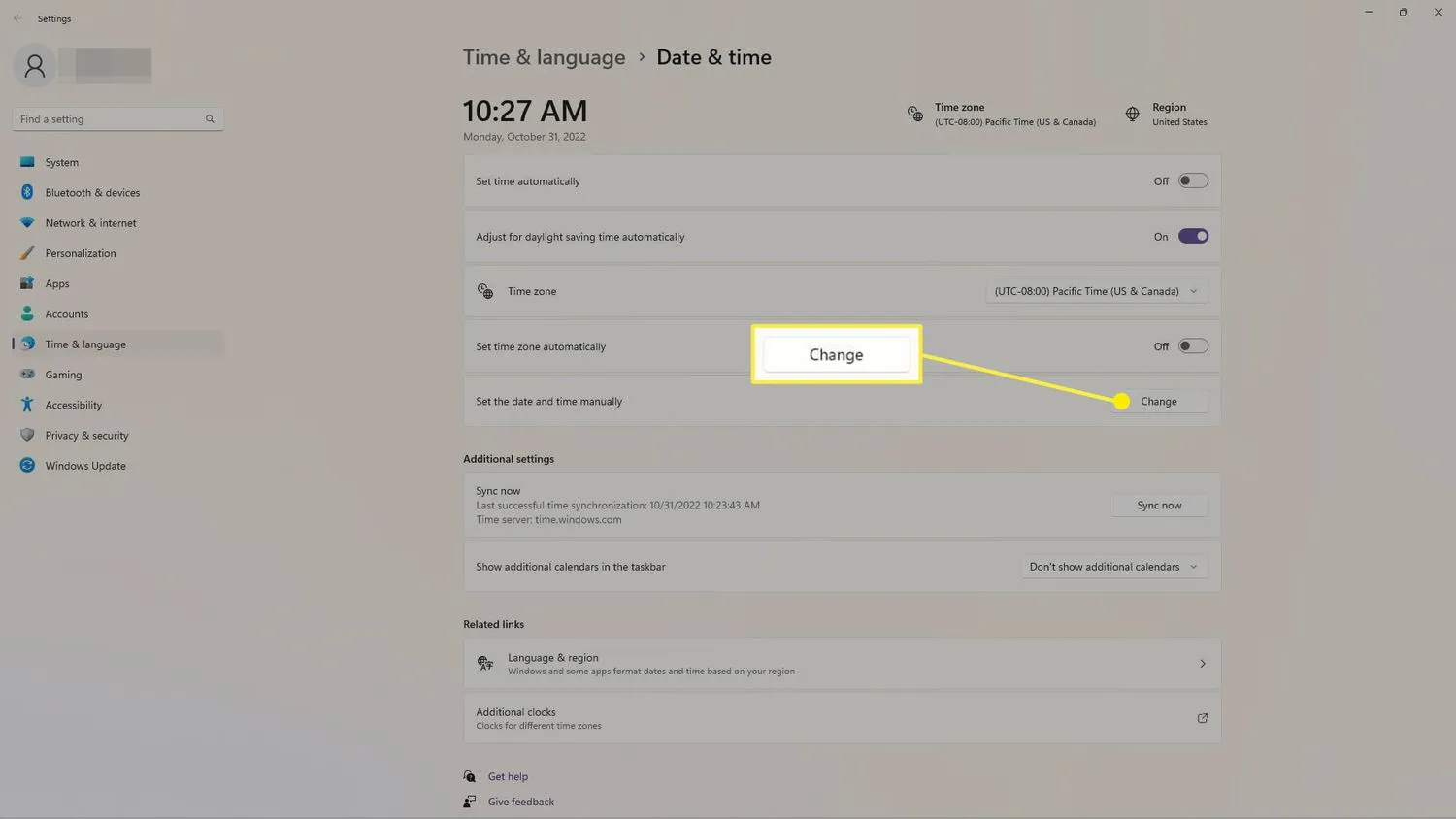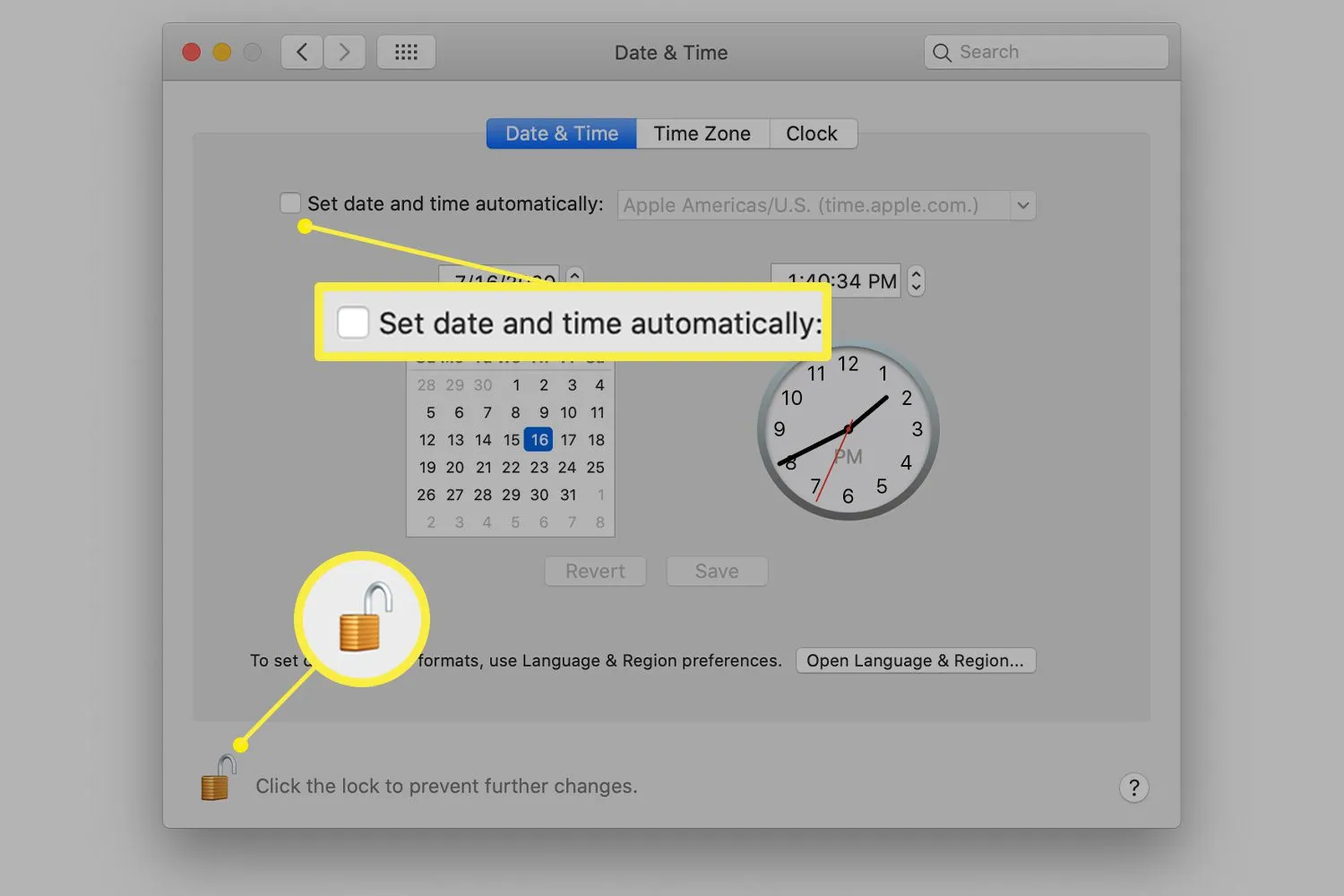Spalio paskutinį sekmadienį, kai laikrodžiai sukami valandą atgal, daugelis atsibunda su klausimu: ar telefonas, kompiuteris ir išmanieji įrenginiai patys prisitaikys, ar teks kištis rankiniu būdu? Dauguma šiuolaikinių prietaisų tai atlieka automatiškai, bet kartais reikia papildomų veiksmų – ypač senesniuose modeliuose ar keliaujant. Šiame straipsnyje pateikiame aiškius, žingsnis po žingsnio nurodymus visiems populiariausiems įrenginiams, kad laiko pokytis nevyktų chaotiškai, o jūs išvengtumėte vėlavimo į darbą ar susitikimus.
Kodėl dauguma įrenginių keičia laiką patys?
Šiuolaikiniai telefonai, planšetės ir kompiuteriai sinchronizuojasi su tinklo laiku (Network Time Protocol, NTP) per mobilųjį ryšį arba internetą. Lietuvoje laiko zona – EEST (vasaros laikas) ir EET (žiemos laikas) – valdoma automatiškai pagal Europos Sąjungos direktyvas. Tai reiškia, kad jei įrenginys prijungtas prie interneto ar mobiliojo tinklo, laikas pasikeis spalio 27 d. 4:00 val. ryto (iš 4:00 tampa 3:00).
Tačiau automatinis keitimas gali neveikti:
- Jei išjungtas automatinis laiko nustatymas.
- Jei įrenginys senesnis (pvz., Android iki 4.4 ar Windows XP).
- Jei naudojamas rankinis laiko nustatymas.
- Jei keliaujate į kitą laiko zoną be interneto.
„iPhone“ ir „iPad“ (iOS / iPadOS)
- Atidarykite Nustatymai → Bendrieji → Data ir laikas.
- Įjunkite „Nustatyti automatiškai“.
- Įsitikinkite, kad įrenginys prijungtas prie Wi-Fi arba mobiliojo interneto.
- Laikas pasikeis pats 4:00 val. naktį.
Pastaba: jei keliaujate, iPhone automatiškai prisitaikys prie naujos laiko zonos, jei įjungta „Laiko zonos keitimas“ (Nustatymai → Privatumas ir saugumas → Vietos paslaugos → Sistemos paslaugos).
„Android“ telefonai ir planšetės
- Atidarykite Nustatymai → Sistema → Data ir laikas (arba ieškokite „laikas“ paieškoje).
- Įjunkite:
- „Automatinė data ir laikas“
- „Automatinė laiko zona“
- Jei interneto nėra – įjunkite bent mobilųjį ryšį.
Senesni modeliai (pvz., Android 7 ar žemesnis):
- Eikite į Nustatymai → Data ir laikas → pažymėkite „Automatiškai“.
- Jei neveikia – rankiniu būdu nustatykite EET (UTC+2) ir atimkite 1 valandą iš dabartinio laiko.
„Windows 10 / 11“ kompiuteriai
- Dešiniu pelės klavišu spustelėkite laikrodį apatiniame dešiniajame kampe → „Koreguoti datą/laiką“.
- Įjunkite:
- „Nustatyti laiką automatiškai“
- „Nustatyti laiko zoną automatiškai“
- Spustelėkite „Sinchronizuoti dabar“, jei reikia.
Jei automatinis neveikia:
- Išjunkite abu jungiklius.
- Rankiniu būdu pasirinkite laiko zoną: (UTC+02:00) Vilnius, Ryga, Talinas.
- Spalio 27 d. 4:00 val. rankiniu būdu atimkite 1 valandą.
„macOS“ (MacBook, iMac)
- Atidarykite Sistemos nustatymai → Bendrieji → Data ir laikas.
- Skirtuke Data ir laikas pažymėkite „Nustatyti datą ir laiką automatiškai“.
- Skirtuke Laiko zona pažymėkite „Nustatyti laiko zoną automatiškai pagal dabartinę vietą“.
Laikas pasikeis automatiškai, jei Mac prijungtas prie interneto.
Išmanieji laikrodžiai ir fitneso apyrankės
- Apple Watch: sinchronizuojasi su iPhone – jokių veiksmų nereikia.
- Samsung Galaxy Watch: sinchronizuojasi su telefonu.
- Garmin, Fitbit: dažniausiai automatiškai, bet jei ne – atnaujinkite programėlę ir sinchronizuokite.
- Seni modeliai: rankiniu būdu per programėlę arba nustatymus.
Ką daryti, jei laikas nepasikeitė?
- Perkraukite įrenginį – dažnai išsprendžia sinchronizacijos klaidas.
- Patikrinkite interneto ryšį – be jo automatinis laikas negali atsinaujinti.
- Atnaujinkite sistemą – senos versijos gali turėti klaidų.
- Patikrinkite laiko serverį:
- Windows: time.windows.com
- Android: time.google.com
- iOS: time.apple.com
Keliautojams: kaip išvengti painiavos
- Prieš kelionę įjunkite automatinę laiko zoną.
- Lėktuve išjunkite Wi-Fi – telefonas gali bandyti prisijungti prie neteisingo tinklo.
- Atvykus leiskite įrenginiui prisijungti prie vietinio tinklo – laikas pasikeis per 1–2 minutes.
Dažniausios klaidos ir kaip jų išvengti
| Klaida | Pasekmė | Sprendimas |
| Išjungtas automatinis laikas | Vėluojama į susitikimus | Visada palikite įjungtą |
| Rankinis laiko keitimas | Konfliktas su serveriais | Nekeiskite rankiniu būdu, jei veikia automatinis |
| Senas įrenginys be interneto | Laikas lieka vasaros | Rankiniu būdu nustatykite EET (-1 val.) |
Išvada: viena valanda – ne problema, jei pasiruošta
Laiko sukimas atgal – ne tik techninis formalumas, bet ir priminimas, kad šiuolaikiniai įrenginiai gali dirbti už mus. Įjungę automatinį sinchronizavimą, išvengsite painiavos ir galėsite ramiai mėgautis papildoma miego valanda. O jei kas nors neveikia – šis vadovas padės išspręsti problemą per kelias minutes. Laikas keičiasi, bet jūsų ramybė – jūsų rankose.